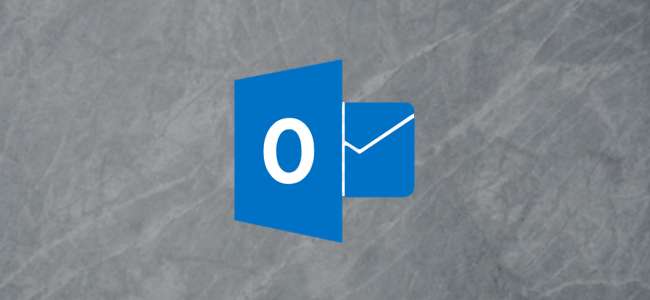
Dacă utilizați versiunea online a Outlook, puteți șterge istoricul căutărilor prin e-mail (util dacă aveți probleme de confidențialitate) sau îl puteți exporta (util pentru a găsi căutări vechi sau analiza datelor). Iată cum să o faceți.
Majoritatea utilizatorilor de Outlook.com ar trebui să aibă aspectul modern al contului de e-mail acum, care implicit afișează o bară complet albastră.
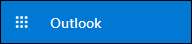
Dacă aveți în continuare versiunea clasică, pe care o folosesc încă o mulțime de versiuni enterprise (e-mailul de serviciu furnizat de compania dvs.), va apărea în mod implicit o bară neagră.

Oricum ar fi, procesul este în general același, dar locația setărilor este ușor diferită.
Lucrul cu Istoricul căutărilor în vizualizarea modernă Outlook.com
În vizualizarea modernă, faceți clic pe roata dințată, apoi pe „Vizualizați toate setările Outlook”.
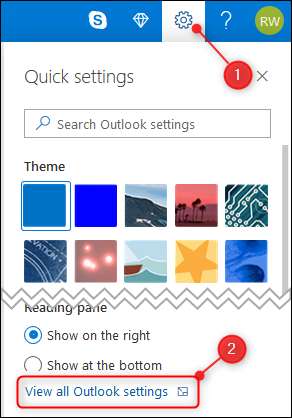
Comutați la opțiunea General și apoi selectați „Confidențialitate și date” din dreapta.
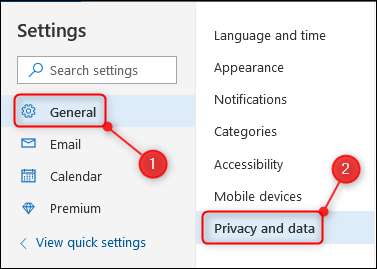
În partea dreaptă, există o secțiune Istoricul căutărilor, cu opțiuni pentru „Ștergere istoric” sau „Export”.

Pentru a exporta istoricul căutărilor dvs. ca fișier .csv (valori separate prin virgulă), faceți clic pe „Export”. În funcție de setările de descărcare pentru browserul dvs., acesta se va descărca imediat în locația implicită de descărcare sau vă va întreba dacă doriți să salvați sau să deschideți fișierul.
Pentru a șterge istoricul căutărilor, dați clic pe „Ștergeți istoricul”. Veți vedea un dialog de confirmare care vă solicită să confirmați că doriți să ștergeți istoricul.

Faceți clic pe „Continuați” dacă sunteți sigur că doriți să ștergeți istoricul căutărilor. Spre deosebire de ștergerea e-mailurilor sau a sarcinilor , nu puteți anula acest pas, deci faceți clic pe „Continuați” doar dacă sunteți sigur că doriți să ștergeți istoricul căutărilor.
Lucrul cu Istoricul căutărilor în vizualizarea clasică Outlook.com
În vizualizarea clasică, faceți clic pe roata dințată, apoi pe „E-mail”.
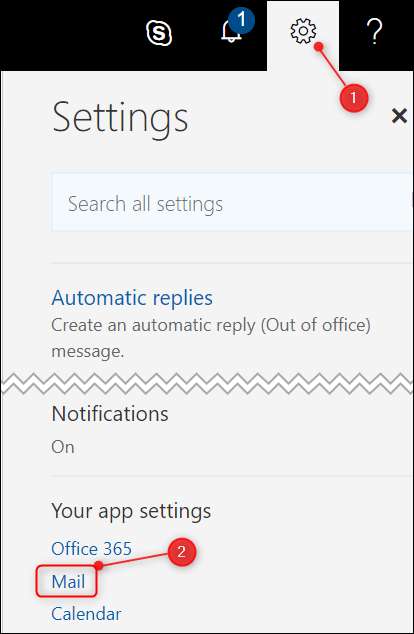
Extindeți opțiunea General și apoi faceți clic pe „Export”.
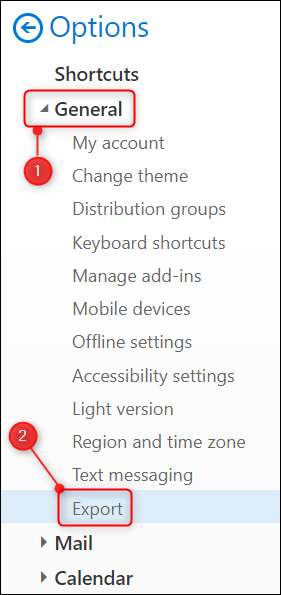
În partea dreaptă, veți vedea secțiunea Istoricul căutărilor, cu opțiuni pentru „Ștergeți istoricul” sau „Exportați”.

Pentru a exporta istoricul căutărilor dvs. ca fișier .csv (valori separate prin virgulă), faceți clic pe „Export”. În funcție de setările de descărcare pentru browserul dvs., acesta se va descărca imediat în locația implicită de descărcare sau vă va întreba dacă doriți să salvați sau să deschideți fișierul.
Pentru a șterge istoricul căutărilor, dați clic pe „Ștergeți istoricul”. Veți vedea un dialog de confirmare care vă solicită să confirmați că doriți să ștergeți istoricul.

Faceți clic pe „Continuați” dacă sunteți sigur că doriți să ștergeți istoricul căutărilor. Spre deosebire de ștergerea e-mailurilor sau a sarcinilor , nu puteți anula acest pas, deci faceți clic pe „Continuați” doar dacă sunteți sigur că doriți să ștergeți istoricul căutărilor.







